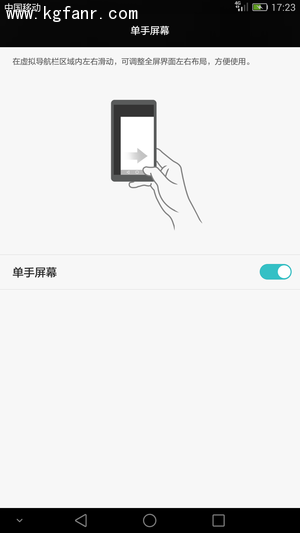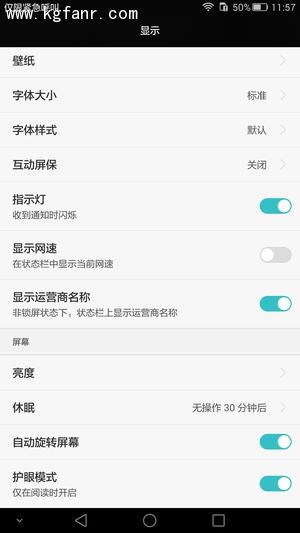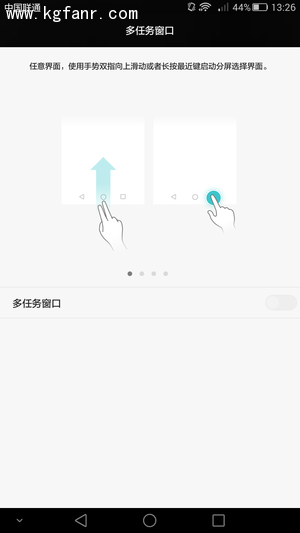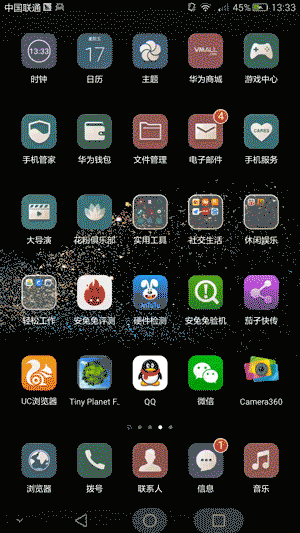所谓的工程模式,简单的说,就是在拨号键盘中输入一些数字指令之后,进入的一种模式。在这个模式中,手机自动给你列出你可以测试的基本功能选项,只要一一点击,就能够完成每个部分的测试,所有部分测试完毕并且显示正常之后,那么恭喜你,你可以愉快地用起来了。假如你的手机出问题了,你也可以通过工程测试模式判断是需要送修的硬件问题,还是刷机就能解决的软件问题。
不同品牌和不同型号的手机,进入工程模式的方法是不一样的,有的是在拨号盘输入*#*#4636#*#*,有的是*#*#2846579#*#*或者*#*#2846579159#*#*。今天我们就以P8为例,解读一下P8的工程模式都有哪些隐藏的小秘密呢?
首先,华为P8进入工程模式只有一种方式:
就是上面说到的*#*#2846579#*#*(P8不支持*#*#2846579159#*#*的指令)。进入之后可以看到工程菜单里有很多可供查询的项。

下面我们开始来一一分析这些信息,其实工程模式里有很多不为人知的隐秘功能,怎样才是最正确的使用方法?赶紧来瞅瞅~~
一、查看手机电池温度
乍一看,补电?很多人好像不太明白到底是什么意思。其实就是充电,但是这里有一个隐藏的小功能,就是查看电池温度以及剩余电量比例。实时监控电池温度,不要让它温度超标哦!

二、后台设置
打开后台设置,会看到四个子项目:分别是后台调试、USB端口设置、LOG设置和设置UI主题颜色选择。
后台调试:可以选择打开或者关闭。
USB端口设置:有三个模式可供选择,所谓的Hisuite模式就是华为手机助手,可以用来连接手机和电脑,,可以帮助用户进行数据联系人同步等操作。
设置UI主题颜色选择:这个就是屏幕系统颜色,就是白色。

三、主板信息查询
这个查询项目下面有5个子项目,我们先着重说一下第4个:
其他信息里有很多我们需要的东西,比如说IMEI号、S/N号等信息,S/N号里可以查询到手机生产日期什么的,可以参考一下这个粉粉的帖子:http://club.huawei.com/thread-5483304-1-1.html

下面再来看一下手机的软硬件信息,包括版本信息、器件信息和制造信息。自己看看了解一下吧!

四、网络信息查询
网络信息查询里有PLMN信息、SIM Lock信息、Fuse信息和运营商国家信息四个查询项,点开就会显示你要查询的信息,如果手机不支持的话,就会显示不支持。

五、软件升级有妙招
关于手机升级,我们一般都会采用在线升级的方法,但是有时候没有在线系统版本更新的时候,比如开发版或者第三方ROM,可能需要用到卡刷,也就是SD卡升级,我们就可以从这里进入。

六、恢复出厂设置
这个一般被称为安卓手机的“万金油“,一些大大小小的问题都可以通过恢复出厂设置来解决。出了设置——备份个重置里的可以恢复出厂之外,还可以通过工程模式恢复出厂设置哦!

好了,华为P8的工程模式基本上就是这些了,看起来好像很复杂很高深的样子,其实仔细了解下来的话倒也不难理解。其实楼主也不是大神,可能很多人都比楼主更了解这些,所以希望大家多指正哦!